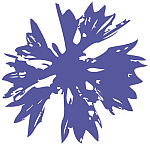Verweise (Links) in den Text einfügen
Um Verweise (Links) in den Text einzufügen, gehen Sie wie folgt vor:
Schreiben Sie das Wort, das als Verweis dienen soll, markieren dieses und wählen
dann aus dem Menü »Einfügen« den Menüpunkt »Link
einfügen/bearbeiten«, benutzen die Tastenkombination Strg-K
oder klicken in der Werkzeugleiste auf das entsprechende Symbol:

Im folgenden Dialog können Sie nun
- im Feld URL die gewünschte externe Webadresse angeben (bitte verwenden Sie vollständige Adressen mit http:// bzw. https:// am Anfang — am besten rufen Sie die entsprechende Seite auf und kopieren die Adresse aus der Adresszeile des Browsers, damit vermeiden Sie Fehler beim Abschreiben)
- unter Seitenverweise den entsprechende Eintrag auswählen (also die Seite, auf die verwiesen werden soll).

Die Einträge in der Liste, die mit Datei: beginnen, sind Verweise auf Dateien, die zum Download angeboten werden können, spielen hier also keine Rolle.
Im Feld Anzuzeigender Text können Sie den Verweistext bearbeiten, unter Titel angeben, was angezeigt werden soll, wenn die Maus über den Verweistext bewegt wird und unter Ziel wählen Sie aus, ob das Verweisziel in einem neuen Browser-Tab oder -Fenster geöffnet werden soll oder nicht. Seitenverweise innerhalb des Webauftritts sollten immer im gleichen Fenster angezeigt werden!
Schließlich haben Sie noch die Möglichkeit, unter CSS-KLasse(n) anzugeben, dass keine Kennzeichnung eines externen Links vorgenommen werden soll, wenn Sie z.B. ein Bild als Verweiselement benutzen. Normalerweise wird vor einem externen Link automatisch ein kleiner Pfeil eingefügt, um den Verweis als extern zu kennzeichnen.
Um den Verweis dann tatsächlich einzufügen, klicken Sie abschließend auf »OK«.
Bilder als Verweiselement
Möchten Sie ein Bild als Verweiselement benutzen (z.B. soll der Umschlag eines Buches als Bild im Text erscheinen, beim Anklicken soll zur Rezension gesprungen werden) ist es wichtig, einige Dinge einzuhalten, damit das Ganze am Ende gut aussieht (und funktioniert):
- Zuerst müssen Sie das Bild in den Text einfügen,
- dann markieren Sie es und rufen den Link-Dialog auf,
- sofern es sich um einen externen Link handelt, ist im Link-Dialog unter CSS-KLasse(n) der Eintrag »kein Pfeil bei ext. Link« zu wählen, weil sonst links neben dem Bild die Kennzeichnung als externer Link erscheint, was in der Regel nicht gut aussieht.
Wenn Sie einen bereits eingefügten Verweis ändern wollen oder müssen (z.B. weil sich eine externe Webadresse geändert hat), setzen Sie die Schreibmarke in den Verweistext (oder markieren das Bild) und benutzen dann — wie oben beschrieben — das Menü, die Tastenkombination oder die Werkzeugleiste, um den Link-Dialog anzuzeigen und die Änderungen vorzunehmen. Klicken Sie abschließend auf »OK«, um die veränderten Einstellungen zu übernehmen.
Sie haben die Möglichkeit, externen Verweise Ihres Webauftritts auf Abrufbarkeit zu überprüfen indem Sie die Funktion »Externe Verweise überprüfen« benutzen. Dies sollten Sie von Zeit zu Zeit tun, um sicher zu gehen, dass Sie keine falschen Verweise — so genannte „broken links“ — in Ihrem Webauftritt anbieten.